Einstellungen
Zwei-Faktor-Authentifizierung
Einstellungen des Nutzerkontos
Im Profil werden alle Informationen über Ihre Identität auf einem Moodle gespeichert. Hierzu gehören unter anderem
- Vor- und Nachname
- Benutzername (Anmeldename zu einem Moodle)
- Passwort
- E-Mail-Adresse
Darüber hinaus können Sie im Profil auch Einstellungen zu bestimmten Vorlieben bei der Arbeit mit Moodle hinterlegen und müssen diese somit nicht bei jedem Besuch neu einrichten.
1.1 Profil bearbeiten
Zu Ihrem Profil gelangen Sie über den Pfeil neben Ihrem Namen und Profilbild oben rechts. In dem sich aufklappenden Menü wählen Sie dann Einstellungen:
Auf der neuen Seite klicken Sie dann in dem Block Nutzerkonto auf Profil bearbeiten.
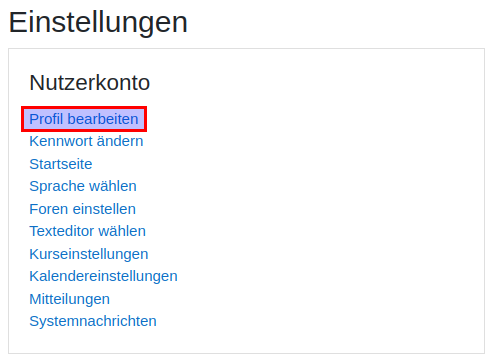
Hier gelangen Sie zu einer Seite, die alle wesentlichen Informationen zu Ihrer Person beinhaltet. Unter Umständen hat Ihre Administratorin bzw. Ihr Administrator einzelne Felder gesperrt, so dass Sie diese nicht bearbeiten können.
1.1.1 Allgemein
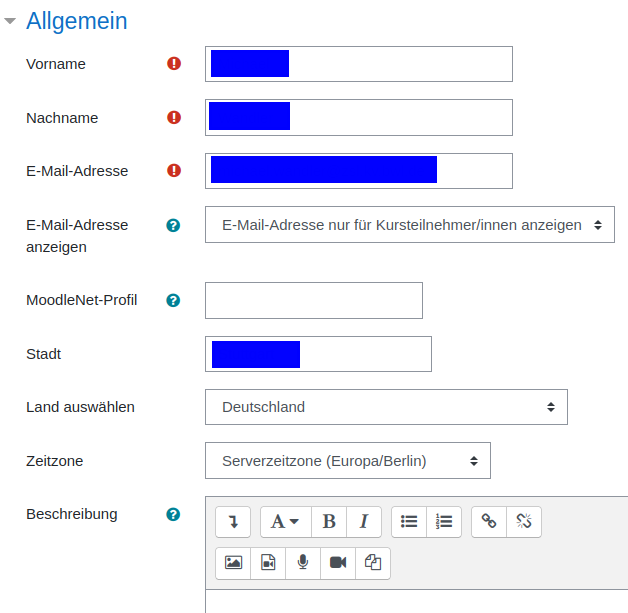
Die im Abschnitt Allgemein mit einem roten Kreis mit Ausrufezeichen versehenen Felder müssen ausgefüllt sein. Die anderen Felder beeinflussen Ihre Interaktion mit Moodle. Dies sind unter anderem:
E-Mail-Adresse anzeigen
Hier können Sie einstellen, ob andere Teilnehmer:innen Ihre E-Mail-Adresse sehen können, damit diese Sie abseits von Moodle per E-Mail kontaktieren können. Wenn die E-Mail Adresse nicht sichtbar ist, sind andere Teilnehmer:innen auf das Mitteilungssystem von Moodle beschränkt.
MoodleNet-Profil
Sofern Sie ein MoodleNet-Profil haben, können Sie dieses hier mit Moodle verknüpfen. Sie müssen hierzu eine WebFinger-kompatible URL angeben.
1.1.2 Nutzerbild
Wie der Name des Abschnitts Nutzerbild schon andeutet, können Sie hier ein Bild von sich hochladen. Um dies zu tun, klicken Sie entweder auf den Button Datei hinzufügen und wählen die Datei von Ihrer Festplatte aus oder Sie ziehen die Datei per Drag & Drop einfach in das Feld mit dem blauen Pfeil. Sie können auch noch eine Beschreibung des Bildes hinzufügen. Das Nutzerbild dient in erster Linie dazu, dass andere Teilnehmer:innen Ihre Beiträge in Foren etc. schnell Ihrer Person zuordnen können.
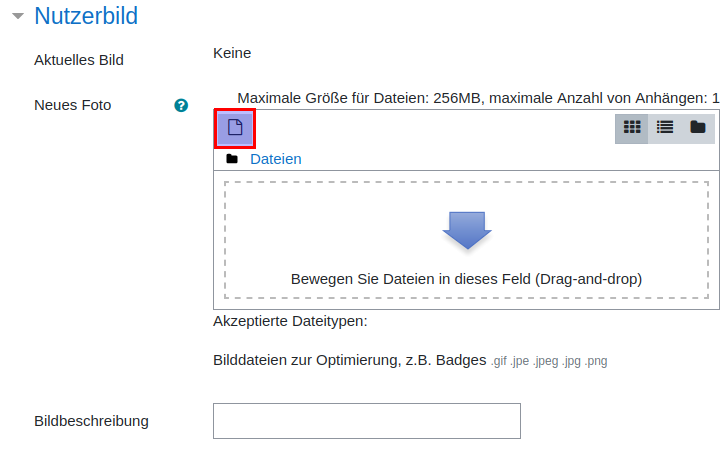
1.1.3 Weitere Namen, Persönliche Interessen und Optional
In diesen drei Abschnitten können Sie zusätzliche Angaben zu Ihrem Namen machen, Ihre persönlichen Interessen spezifizieren und weitere Möglichkeiten angeben, Sie zu kontaktieren.
1.2 Kennwort ändern
Wählen Sie im Menü Einstellungen im Block Nutzerkonto Kennwort ändern aus, wenn Sie Ihr Kennwort ändern möchten.
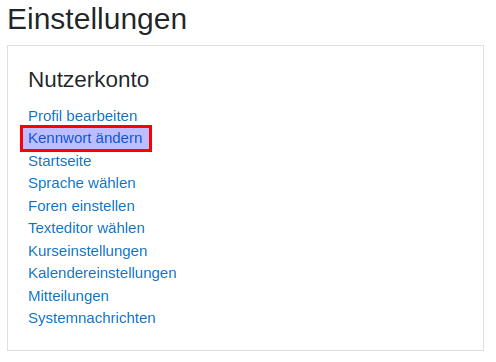
Sie werden nun aufgefordert, einmal ihr aktuelles Kennwort einzugeben und zweimal das neue Kennwort. Mit einem Klick auf Änderungen speichern schließen Sie den Vorgang ab.
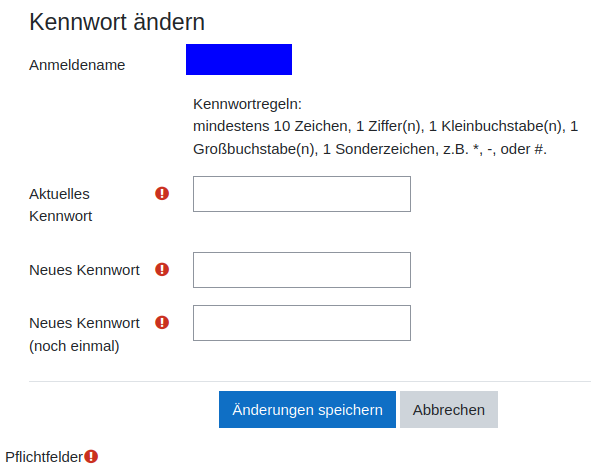
Ein Kennwort sollte unbedingt bestimmten Anforderungskriterien genügen, um Sicherheit zu gewährleisten. Hinweise zur Erstellung von sicheren Kennwörtern finden Sie hier. Zusätzliche Informationen zur Passwortverwaltungssoftware KeePass finden Sie hier.
1.3 Foren einstellen
Sie können im Menü Einstellungen im Block Nutzerkonto mit der Auswahl Foren einstellen das Verhalten der Foren in den Moodle-Kursen beeinflussen.

Im neuen Fenster haben Sie verschiedene Anpassungsmöglichkeiten.
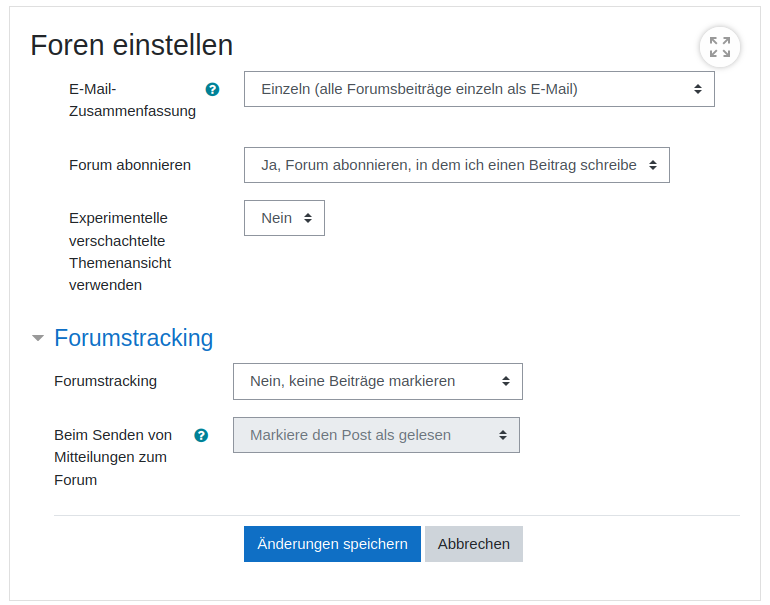
1.3.1 E-Mail Zusammenfassung
Diese Einstellung beeinflusst, in welcher Form Sie neue Forumsbeiträge per E-Mail bekommen, wenn Sie ein Forum abonnieren.
1.3.2 Forum abonnieren
In der Regel abonniert man Foren aktiv und bekommt danach Forumsbeiträge per E-Mail. An dieser Stelle kann eingestellt werden, dass ein Forum automatisch abonniert wird, wenn man selbst einen Beitrag in ein Forum schreibt.
1.3.3 Forumstracking
Diese Einstellung beeinflusst die Darstellung neuer Forenbeiträge.
1.4 Texteditor wählen
Im Block Nutzerkonto des Menüs Einstellungen können Sie unter Texteditor wählen den Texteditor zum Bearbeiten von Texten in Moodle festlegen. In der Regel ist der Standardeditor die passende Auswahl.
Eine Übersicht über die Funktionen der verschiedenen Editoren finden Sie hier.
1.5 Mitteilungen
Über welche Kanäle Sie von Moodle informiert werden, bestimmen Sie über das Mitteilungssystem. Informationen hierzu finden Sie unter Mitteilungen.
1.6 Blogs
Im Menü Einstellungen gibt es auch einen Block mit Einstellungen zu Blogs.
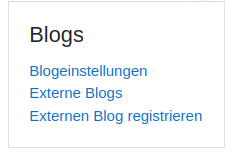
Dieser Bereich ist für Sie nur interessant, wenn Sie ein elektronisches Tagebuch innerhalb von Moodle in Form eines sogenannten Blogs führen wollen. Unter Umständen hat Ihre Administratorin bzw. Ihr Administrator auch den Blog Ihres Moodles deaktiviert oder die Funktionalität eingeschränkt. Unter Blogeinstellungen können Sie angeben, wie viele Einträge in Ihrem Blog angezeigt werden. Externe Blogs bzw. Externen Blog registrieren dient der Einbindung externer RSS-Feeds in Ihren Blog.
20210707_01einstellungen [pdf] [300 KB]
20210707_01einstellungen[odt] [300 KB]
Weiter zu Zwei-Faktor-Authentifizierung

